Qu’est-ce qu’un canal de confiance et quelles sont les exigences de l’UE ?
- Un canal de traitement des plaintes doit permettre de déposer des plaintes par écrit et verbalement, ainsi que par téléphone ou autres systèmes de messagerie vocale et en personne si le plaignant le demande.
- Les voies de recours doivent garantir la confidentialité de l'identité du plaignant et de toute tierce partie mentionnée dans la plainte.
- Il existe une obligation d'accuser réception de la plainte dans un délai maximum de 7 jours à compter de sa réception.
- Toutes les plaintes, y compris les plaintes anonymes, doivent être traitées avec diligence lorsqu'elles sont recevables au regard du droit national.
- Un délai maximal de 3 mois est fixé pour répondre au plaignant concernant le traitement de sa plainte, à compter de l'accusé de réception ou, en l'absence d'accusé de réception, à compter de l'expiration du délai de 7 jours suivant le dépôt de la plainte.
Comment ajouter un responsable des plaintes ?
Un responsable des réclamations est une personne travaillant en interne au sein de l'entreprise qui sera autorisée à accéder aux sections des réclamations et à traiter les réclamations.
La personne qui dépose la plainte et le responsable désigné pourront laisser des commentaires et télécharger des pièces jointes via Factorial afin de garantir que, même en cas de plainte anonyme, toutes les informations nécessaires au traitement de la plainte seront intégralement fournies.
Pour ajouter un agent de plaintes :
- Dans votre barre latérale, cliquez sur Paramètres
- Dans la section Personnes, sélectionnez Canal de confiance
- Cliquez sur « Ajouter un ou plusieurs responsables des plaintes » dans la section « Responsable(s) des plaintes » et ajoutez-les.

À chaque fois qu'un nouveau dossier de plainte est créé, une notification est envoyée aux agents chargés des plaintes.
Comment ajouter une catégorie de réclamation ?
Une catégorie de plainte est une classification utilisée pour organiser les plaintes en vue de leur traitement par les gestionnaires de plaintes.
La personne qui dépose la plainte peut choisir parmi toutes les catégories visibles.
De même, un gestionnaire de plaintes peut reclasser (changer la catégorie) ultérieurement si nécessaire.
Pour ajouter une catégorie de plainte :
- Dans la barre latérale, cliquez sur Paramètres .
- Dans la section Personnes , sélectionnez Trust Channel .
- Dans la section Catégories , cliquez sur Nouvelle catégorie , saisissez le nom de la nouvelle catégorie et enregistrez-la.
Comment déposer une réclamation auprès de Factorial ?
Factorial vous fournit une page personnalisée avec les paramètres de personnalisation de votre entreprise.
Pour accéder au lien de réclamation :
- Dans votre barre latérale, cliquez sur Paramètres
- Dans la section Personnes, sélectionnez Canal de confiance
- Vous trouverez le lien pour déposer une plainte dans la section Formulaire de plainte.
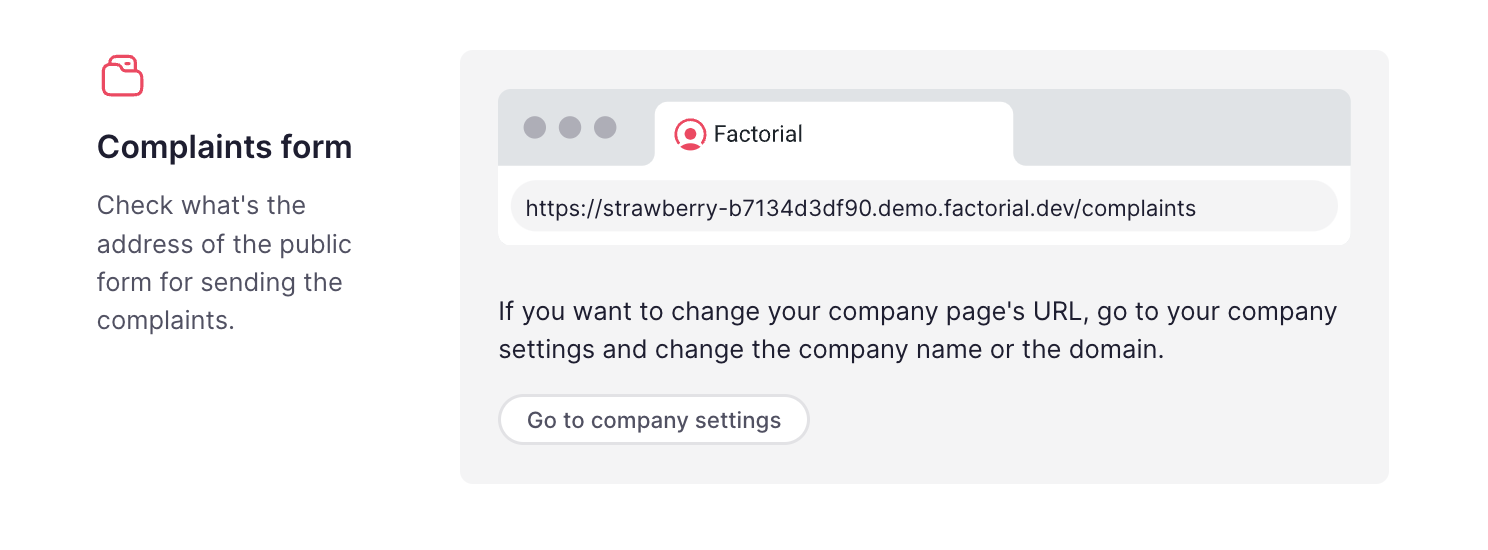
Accès au canal de dénonciation
Les employés peuvent accéder au canal de signalement directement depuis Factorial , via l'icône située dans le coin inférieur droit de la page ou dans la section des liens si l'entreprise y a partagé le lien.

Les clients ou autres parties externes pourront accéder au lien si vous le publiez sur votre site web ou si vous le partagez directement avec eux .
Pour envoyer une plainte :
- Copiez et ouvrez le lien du formulaire de réclamation dans votre navigateur.
- Remplissez le formulaire de plainte :
- Quelle est votre relation avec cette entreprise ?
- Type de faute : Sélectionnez le type de faute qui correspond le mieux à la plainte.
- Description de la plainte (obligatoire) : fournir des informations sur les parties impliquées, le lieu, la date et la cause de la plainte .
- Pièces jointes : ajoutez tous les documents, photos, etc. pouvant servir de preuve à l’appui du rapport.

- Création d'un mot de passe : le mot de passe garantit la protection et la sécurité de votre plainte.
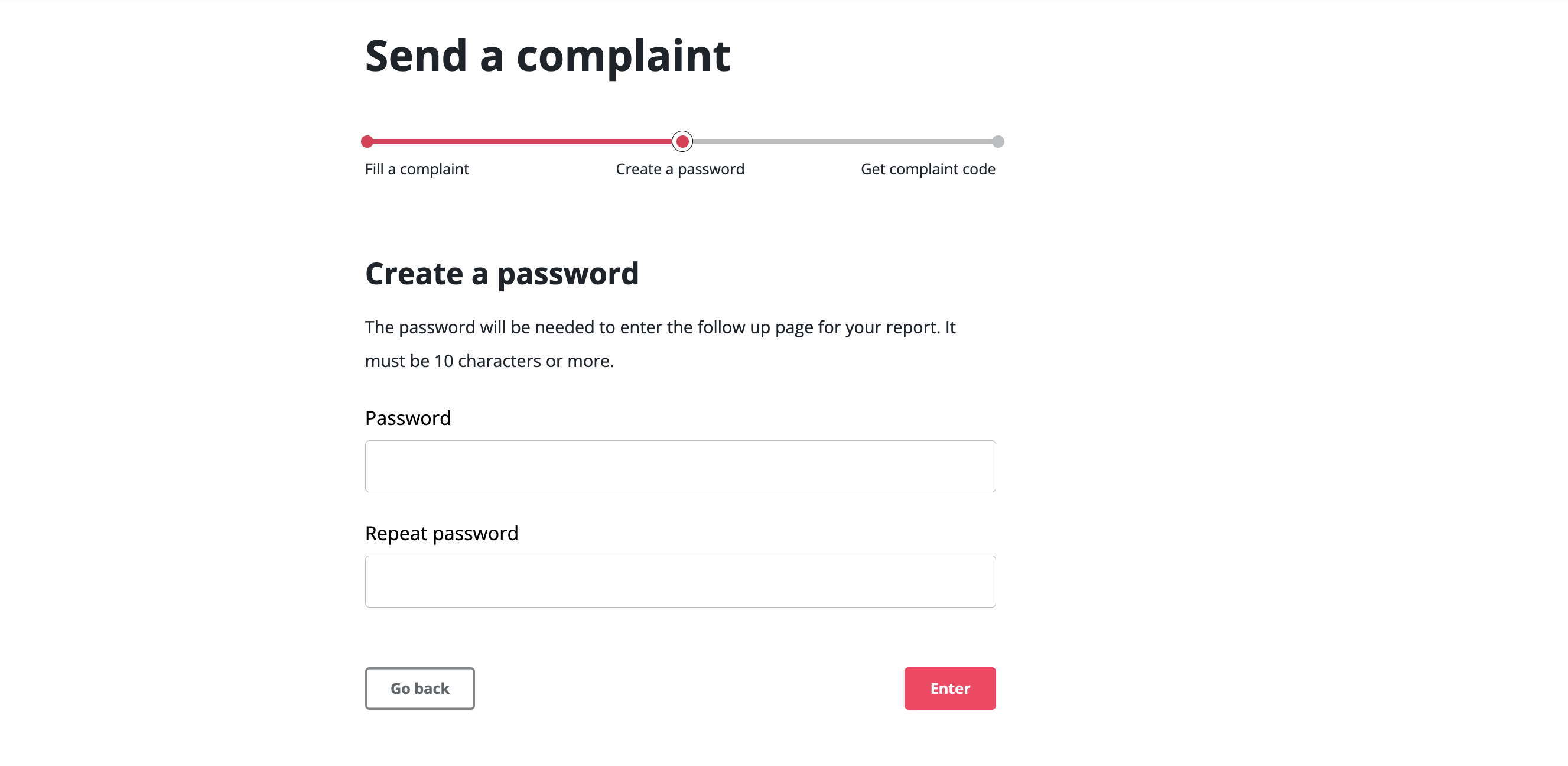
Le mot de passe sera nécessaire pour accéder à la page de suivi de votre rapport.
- Code de réclamation : ce code vous servira d’identifiant pour accéder à la page où vous avez déposé votre réclamation.
- La personne qui dépose la plainte peut consulter l'état de celle-ci et ajouter des commentaires supplémentaires avec du contexte et les documents pertinents (si le responsable des plaintes le demande).
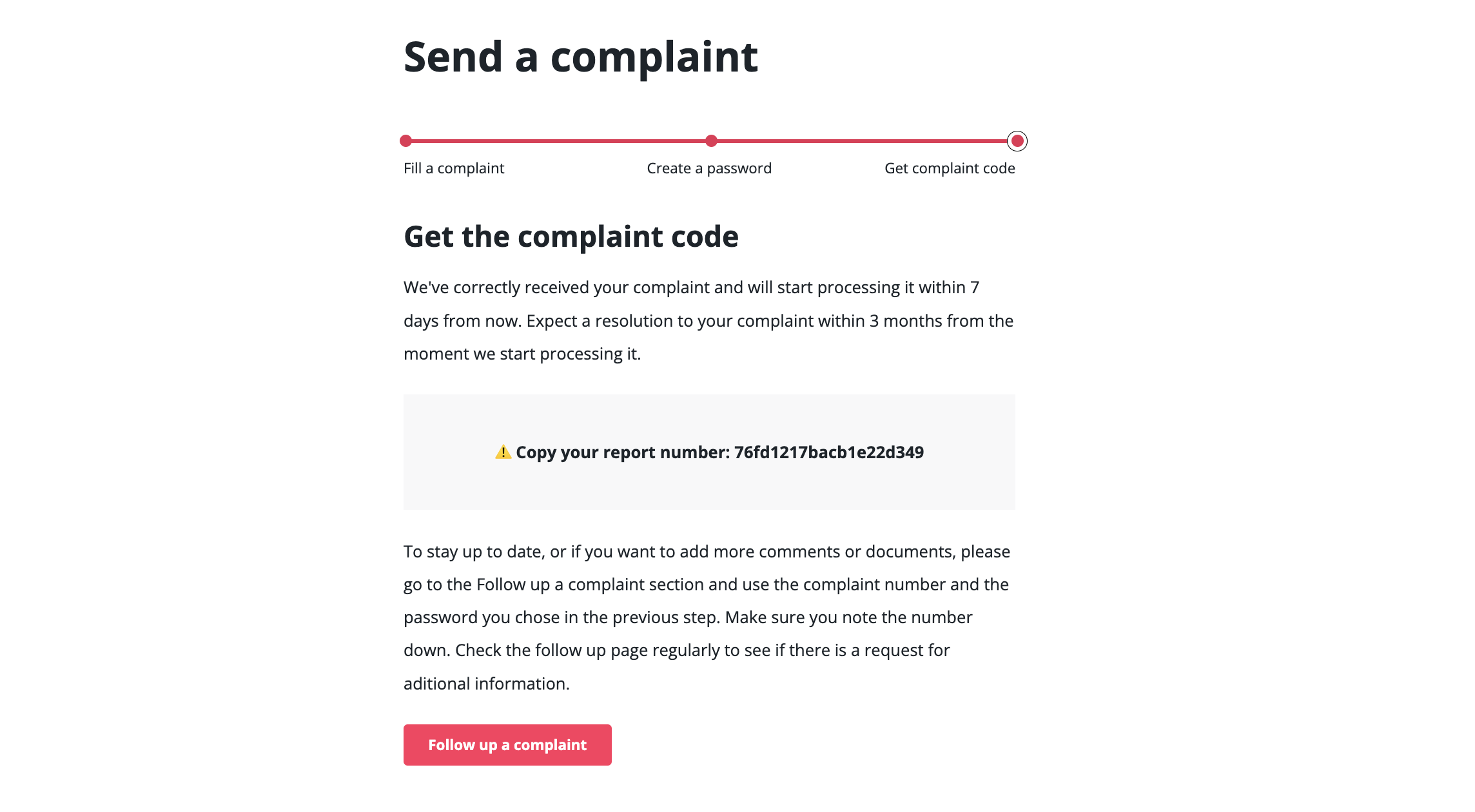
Si vous souhaitez ajouter des informations à votre plainte, cliquez sur « Suivi ». un Déposez une réclamation et saisissez votre numéro de réclamation et votre mot de passe.
Toutes les informations seront cryptées afin de garantir la confidentialité lors de leur transmission. De plus, seule la personne désignée pourra accéder aux plaintes.
Comment procéder pour déposer une réclamation au sein Factorial ?
Pour gérer une réclamation :
Seuls les gestionnaires de réclamations peuvent traiter les réclamations.
- Dans votre barre latérale, cliquez sur Trust Channel.
- Vous aurez une liste de plaintes
- Cliquez sur la plainte pour continuer
- Une fois que vous avez cliqué sur la plainte :
- Aperçu : liste d'informations concernant la réclamation, telles que la date de création, la date d'échéance, la description, la catégorie, le statut et les pièces jointes.
- Activité : ajouter des commentaires et des documents, mais aussi visualiser et modifier les différents statuts de la plainte.
Lorsqu'une plainte est créée ou mise à jour (par exemple, lorsqu'un nouveau message est envoyé ou qu'une nouvelle pièce jointe est téléchargée par le plaignant), le responsable des plaintes recevra une nouvelle tâche en attente dans son tableau de bord et une notification par e-mail.

Pour modifier le statut, cliquez sur : Modifier le statut et vous pourrez le modifier en : En cours, Traité, Rejeté et Archivé.
Pour archiver une plainte :
- Dans votre barre latérale, cliquez sur Trust Channel.
- Vous aurez une liste de plaintes
- Cliquez sur la plainte que vous souhaitez supprimer
- Aller à changer de statut
- Sélectionner les archives

Comment configurer votre propre page de politique de signalement ?
- Dans votre barre latérale, cliquez sur Paramètres
- Dans la section Personnes, sélectionnez Canal de confiance
- Rendez-vous dans la section Système d'information interne et défense de l'informateur et collez votre URL externe
